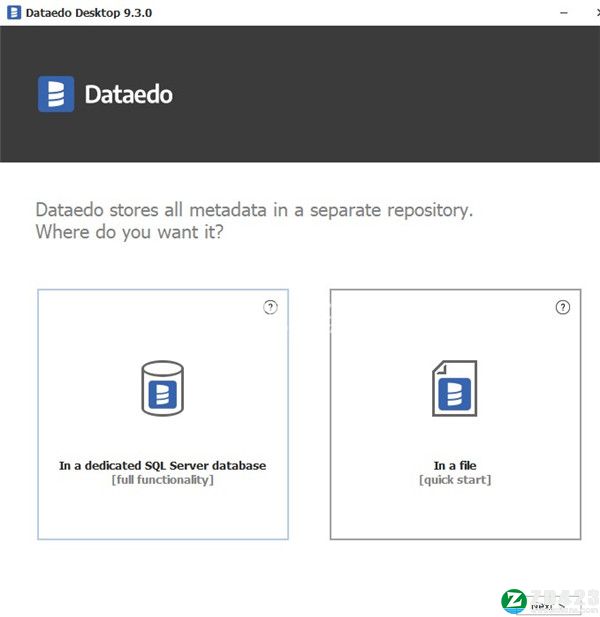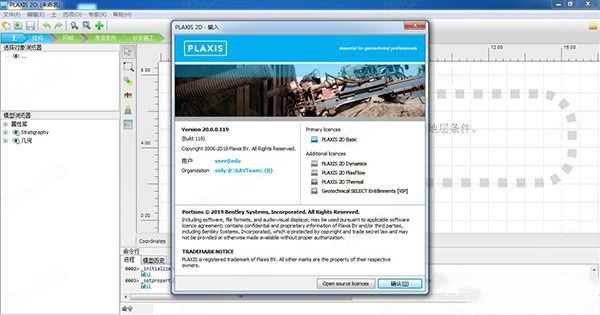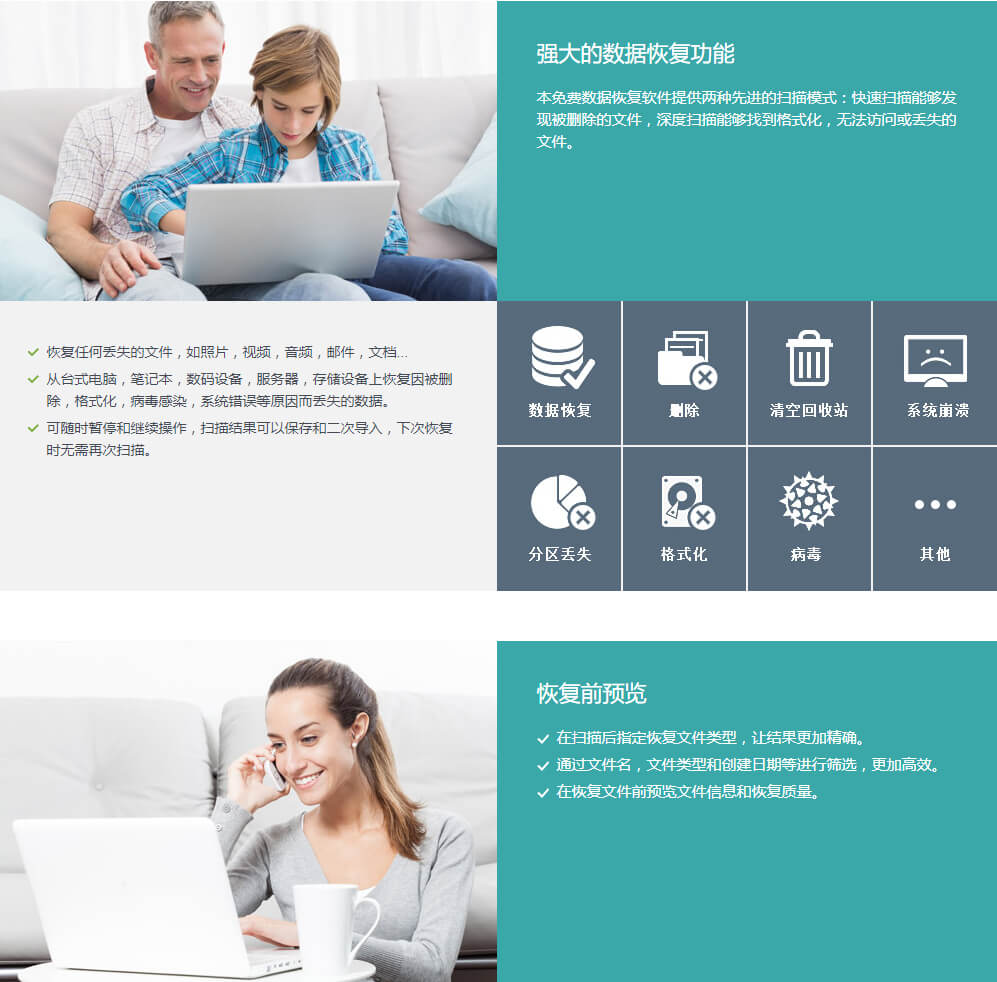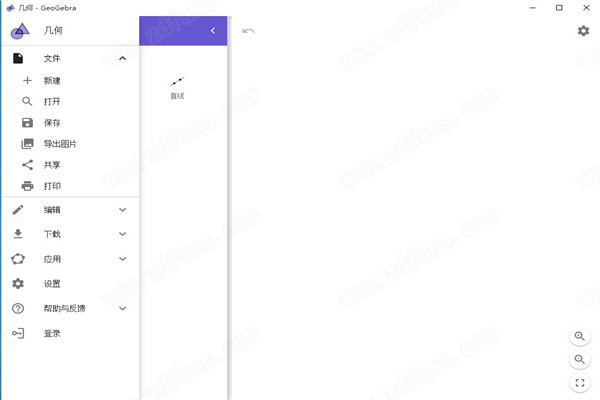IDM UEStudio官方版 V19下载
IDM UEStudio 19分享了 UltraEdit 的全部文本编辑功能,并且知识兔包括了更强大的开发特性,能帮助您提升庞大项目开发的效率。在团队中工作?使用版本控制?需要节省时间?需要更多的能量?软件分享了可靠、灵活且强大的 UltraEdit,对开发者和效率用户来说拥有更多增强功能——包括智能补全,类视图,PHP 和 Ruby 脚本支持,编译和调试支持,版本控制等功能。那么,我可以用知识兔这款软件做什么?可以进行代码编辑、 版本控制、 系统管理、 提升效率、 桌面开发、 文件比较。在最新的IDM UEStudio中已集成了 Github 支持,您可通过知识兔这款软件更方便的使用Github进行版本控制。知识兔的目标是让您不需要离开编辑器就可以将全部工作与Github连接。UltraEdit和本程序都包括了一些提升您的生产力的功能诸如语法高亮、代码折叠、插件整合以及宏等功能。但是,在UltraEdit和本应用之间还是存在一些关键性不同,比如版本控制、智能补全和一些整合的开发工具。下面这些表格展示了它们的不同之处。为什么UltraEdit被认为是世界上最好的文本编辑器?UltraEdit可以满足您的所有需求,例如代码突出显示,折叠等,但也包含独特的功能。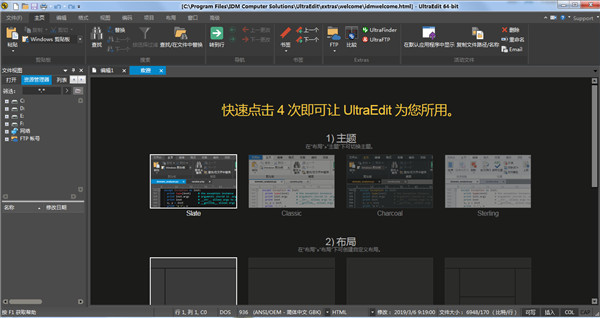
安装步骤
1:选择好对应系统的安装版本,知识兔小编分享了32位和64位。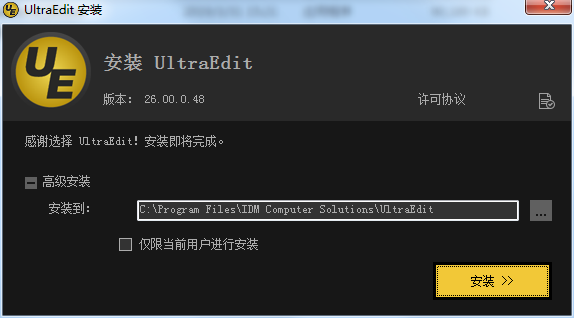
2:知识兔点击高级安装,知识兔可以选择软件安装位置。知识兔建议安装在D盘。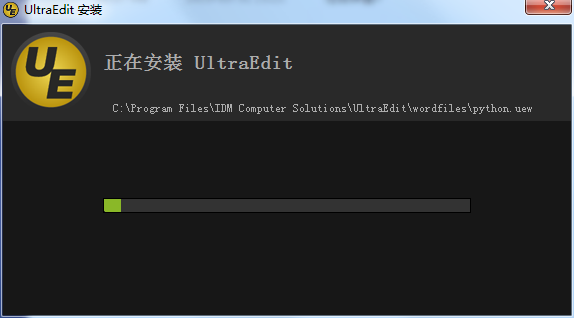
3:安装完成之后,会询问你是否安装“ULtraCompara”。知识兔小编不懂这是干嘛了。有需求的自己选择是否安装。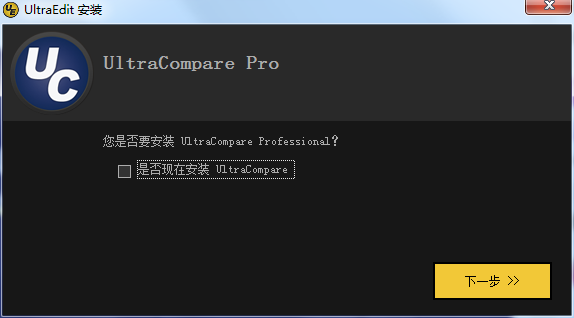
4:安装完成之后知识兔点击完成即可。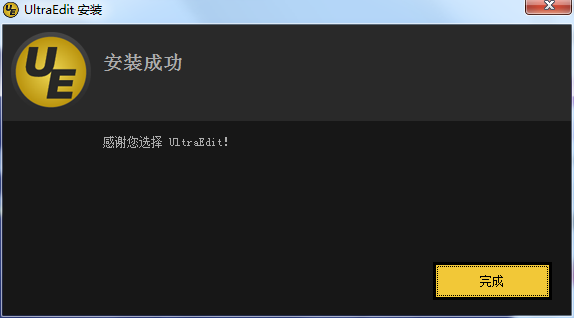
软件亮点
语法突出显示几乎任何编码语言
你用SAS,汇编语言,COBOL,Lisp,Oracle还是MATLAB编写代码?除了知识兔默认支持的许多语言之外,知识兔还维护着一个包含600多个wordfiles 的存储库,知识兔包括许多模糊的编程语言。从Actionscript到zMUD,知识兔为您分享服务!
编辑主题
编辑器主题使您可以完全控制应用程序的外观,知识兔从菜单到可停靠的窗格,知识兔从工具栏和编辑器颜色到状态栏样式等等。UltraEdit附带了许多默认主题,但您也可以创建自己的主题并与其他用户共享。
布局
想要一个更简单的界面?只需单击一下即可实现布局。从强大的多窗口布局转变为时尚简洁的简约布局,无需手动禁用每个窗格和工具栏!创建自己的布局或使用知识兔预先配置的默认设置之一。
集成的FTP客户端
从任何远程服务器打开,修改和保存文件!UltraEdit支持FTP,SFTP和FTPS协议以及大量服务器类型,可分享任何编辑器中最强大的FTP客户端之一。您甚至可以将FTP文件添加到项目和列表中,并同步本地和远程目录。
集成文件比较实用程序
使用UltraCompare Lite将本地远程,工作副本扩展为源副本,将当前版本扩展为备份等等!作为集成的差异/比较实用程序,UC Lite使您能够直接从UltraEdit快速区分文件。要获得更多功能,请查看UltraCompare Professional。
强大的查找和替换
使用UltraEdit强大且易于使用的查找和替换引擎查找任何内容!搜索巨大的日志文件,生成包含搜索字符串的所有行的列表,基于模式的查找和替换正则表达式支持,搜索列和选定文本,保存搜索收藏夹,替换单个文件或所有打开的文件,显示和隐藏包含特定字符串的行,知识兔以及更多内容。
查找并替换文件
通过在文件中查找和替换文件,最大化UltraEdit的查找/替换引擎的功能!快速搜索系统上的任何文件夹或驱动器,并生成包含搜索字符串的文件的列表或报告。使用“替换文件”可以一次快速替换多个文件中的数据。
文件和项目资源管理器
使用UltraEdit的集成文件和项目浏览器,文件管理轻而易举!创建项目以组织源文件和文件夹,并将它们与远程FTP站点链接。使用集成文件树视图可以快速浏览,筛选和打开系统上的文件。为您喜欢的文件创建自定义列表等。
智能模板
智能模板分享代码完成,自动扩展文本和上下文敏感自动完成的无缝融合。使用智能模板,您可以设置特定于语言的代码模板,并根据您正在编辑的源文件类型插入它们。此外,智能模板允许您根据需要向模板添加任意数量的自定义变量,然后知识兔在插入时通过它们进行选项卡以完成模板。
XML管理器
访问基于XML的文件的解析树样式视图,知识兔包括XHTML!XML管理器为您分享具有可折叠父/子节点的活动文件的可视化映射。知识兔双击节点以在文件中跳转到该节点。编辑,移动,复制和删除节点,甚至重新格式化整个XML文件 – 所有这些都在XML管理器中。
功能列表
需要从源文件中的引用快速跳转到函数定义?功能列表没问题。除了功能之外,功能列表还可以向您显示包含,导入,变量,宏,类等等……几乎您想要的任何内容。使用Perl正则表达式匹配源中的对象,知识兔可以将函数列表配置为向您显示所需的任何内容!
列模式/块编辑
列模式允许您选择一列文本,就像选择一行文本一样。在列模式下,您可以选择,修改,剪切,删除和汇总列。您可以使用Alt +鼠标左键快速进行块选择以选择一列数据。
XML / HTML标记突出显示
使用HTML或XML?你会喜欢UltraEdit方便的自动标签突出显示。只需单击一个开始或结束标记,UltraEdit将突出显示其匹配标记…非常有用,可确保所有标记都已正确嵌套和关闭。
HTML工具
UltraEdit可以利用各种HTML工具消除HTML编辑的痛苦。HTML工具栏分享了几种用于插入HTML元素的省时工具的访问权限,您可以在默认浏览器中或直接在编辑窗格中预览HTML文件!使用UltraEdit集成的HTML Tidy和HTML验证,整理和美化您的HTML。
宏和脚本
使用UltraEdit的集成宏和脚本支持自动执行编辑任务。宏包含一个简单的基本编辑命令列表,而脚本通过Javascript的强大功能分享了更具编程性的方法。请务必查看知识兔用户提交的宏和脚本的下载!
SSH / Telnet
使用UltraEdit集成的SSH / telnet窗格通过SSH或telnet连接并运行远程服务器上的命令!通过帐户管理和命令记录,您可以与远程服务器进行交互,而无需离开编辑器。
超快的大文件处理
需要打开巨大的日志文件?没问题!UltraEdit分享64位文件处理,即使知识兔在32位系统上也是如此,因此您可以轻松打开大于4 GB的文件。需要更快的速度?禁用临时文件以加快文件加载速度。由于UltraEdit直接从磁盘读取文件,因此它们立即打开 – 无需等待编辑器将其加载到内存中!
强大的文本和文件排序
UltraEdit的排序引擎使您能够对任意大小的文本进行排序,知识兔从几行到整个大文件。高级排序选项允许您指定最多4个不同的键(列),在这些键上可以对能够删除重复项的行进行排序。您还可以对选择进行排序 – 无论是几个连续的行还是一个文本块!
状态栏
UltraEdit的状态栏包含大量信息:当前行/列号,文件格式信息,语法高亮语言信息,文件的上次修改日期和时间,文件大小,当前选定的剪贴板信息等。您还可以直接从状态栏更改活动突出显示类型和编码。
软件功能
主题
选择知识兔的核心主题之一或尝试知识兔精美的用户贡献主题,知识兔让UltraEdit准确地了解您的喜好。更进一步,通过修改主题或从头开始创建新主题,然后知识兔将其贡献给其他用户享受。
IDM UEStudio的多插头动画
多插入符/多选
UltraEdit具有业内最强大,最直观的多插入编辑和多选功能。一旦您的光标或选择位于您希望的位置,您就可以像平常那样复制,剪切,粘贴,知识兔选择和删除。
UltraEdit中HTML和Markdown实时预览的屏幕截图
HTML / Markdown实时预览
想要在编辑时动态查看呈现的HTML或Markdown更改吗?UltraEdit的实时预览使这成为可能。知识兔双击预览中的元素以跳转到源中的定义。使用Github Flavored Markdown(GFM)代码突出显示和兼容性,UltraEdit是您的回购所需的唯一编辑器。
UltraEdit的动画查找和替换功能
搜索
如果知识兔可以搜索,UltraEdit会找到它。但搜索几乎是错误的。有了使用正则表达式搜索的能力,搜索文件,在4GB大海捞针中找到针,或者只是快速找到您正在寻找的单词,这不是搜索。这是无所不知的。
UltraEdit列模式的动画
列模式
当水平编辑不够好时,知识兔可以使用列模式。使用列模式可以在文档中的任何位置沿Y轴直观地进行编辑。这只是UltraEdit帮助您编辑表格数据或代码文件的众多强大方法之一。
UltraEdit的FTP动画
集成的FTP,SSH和Telnet
无论您是需要对服务器上的文件进行快速编辑还是上传大量代码库,UltraEdit的集成FTP功能和SSH / Telnet都可以轻松处理远程文件,并通过单个功能强大的应用程序与服务器进行交互。
带工具栏的UltraEdit用户界面的屏幕截图
可定制的UI
知识兔的菜单系统已经从头开始重建,使其比以往更加可定制。知识兔可以根据您的需要布置可深度定制的新菜单。使用功能区模式设置自己,知识兔以获得熟悉的外观和感觉。或者您可能更喜欢只有最常用功能的简单工具栏。可能性是无止境。
下载仅供下载体验和测试学习,不得商用和正当使用。